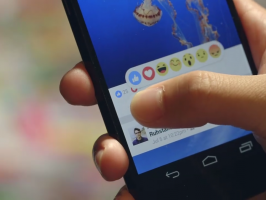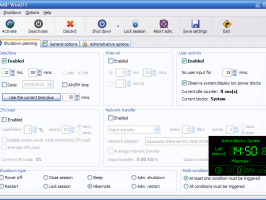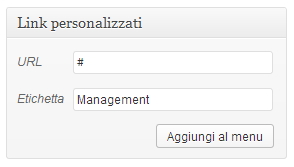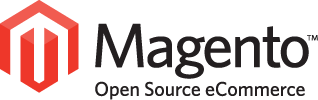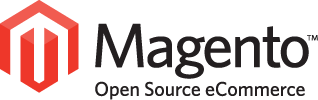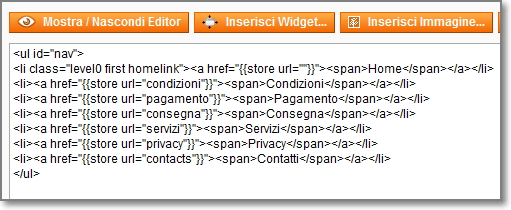Nonostante l’aumento della capacità delle batterie, il consumo delle app installate rende breve la vita dello smartphone lontano da una caricatore.
Una delle app più voraci sotto il punto di vista del consumo della carica ma anche del consumo della connessione dati è Facebook.
Per impostare la nostra app Android di Facebook in modalità risparmio dobbiamo fare in questo modo.
Category Archives: Tutorial
Spegnere automaticamente il pc al termine del download
Il problema di spegnere automaticamente il pc al termine del download è sicuramente capitato a chi deve scaricare uno o più file di grandi dimensioni che necessitano di parecchio tempo per concludersi.
Il periodo deputato al download è quasi sempre la notte.
Primo perchè possiamo impegnare il computer quando non ci serve e secondo perchè, considerate le disastrate condizioni della connettività italiana, la banda a disposizione aumenta nelle ore notturne.
Android: generare la keystore per firmare le app
Per poter pubblicare un’app sullo store Play di Google è necessario firmare l’APK con con una keystore.
Quest’ultima può essere creata manualmente tramite i tool presenti nel JDK (Java Development Kit).
E’ una procedura rapida ed efficace che ci permette di essere indipendenti dai vari IDE come Android Studio ed Eclipse.
PayPal: annullare i pagamenti automatici

può capitare che per disattenzione non si autorizzi il pagamento tramite PayPal di una sola transazione ma che si autorizzi un “pagamento automatico”.
Il pagamento automatico di PayPal può essere di due tipi:
Gmail: l’email da leggere che non si trova
Mi è capitato già più di una volta in Gmail che la casellina della posta in arrivo segnalasse un’email da leggere ma che questa non fosse nella prima pagina (e neanche nella seconda, nella terza ecc…) Leggi tutto
PHP: gestione dei form inviati tramite PDF
E’ sempre più frequente l’utilizzo di PDF per la distribuzione di questionari.
I questionari, una volta compilati, possono essere postati via internet in formato XML ad una pagina web che poi li raccoglie ed, eventualmente, li inserisce in un database. Leggi tutto
Sincronizzare l’orologio di sistema (Windows, Linux, Unix e BSD)
Mi capitava spesso che l’orologio di sistema del mio Windows 7 iniziasse a prendere minuti, segnando un orario sempre più sballato. Leggi tutto
WordPress: creare un pulsante nel menù non attivo, solo per accedere a sottopagine
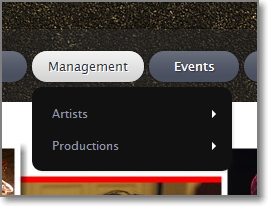
Creare menù di navigazione con WordPress è estremamente semplice e intuitivo. Se ne possono creare tantissimi e utilizzarli, se previsto dal tema, in qualsiasi parte dell’interfaccia utente.
Generalmente per creare un menù di navigazione andiamo in Aspetto->Menù e poi aggiungiamo un menù dandogli un nome.
Subito dopo inseriamo i link alle pagine che vogliamo che compaiano in questo menù, scegliendoli dalla finestra riepilogativa che si trova in basso a sinistra.
Ma se vogliamo creare solo una categoria cui poi aggiungere sottopagine (vedi immagine di apertura)? Non dobbiamo per forza creare una pagina!
Ad esempio, il pulsante Management dà accesso alle due sottosezioni Artists e Productions, da cui poi si apriranno i pulsanti alle pagine con i contenuti.
Non vogliamo che Management, Artists e Productions siano delle vere pagine (probabilmente dovremmo inserire dei contenuti ridondanti).
Vogliamo solo che ci permettano l”accesso alle sottopagine.
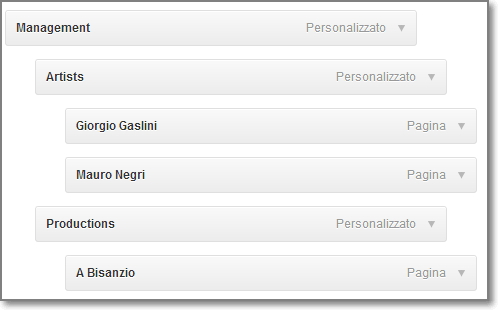
Creiamo così dei link personalizzati con URL di destinazione il cancelletto (#).
Questi link diventeranno i nostri pulsanti finalizzati all’apertura dell’elenco delle sottopagine (o sottosezioni come in questo esempio).
Il clic su di essi non ha nessun effetto.
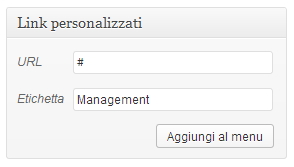
Starà poi a noi disporre nella maniera più corretta e logica questi pulsanti per favorire una navigazione semplice e intuitiva.
Link: guida sui menù WordPress
Magento: aggiungere link alle pagine del CMS nel menù superiore
Magento, come ho scritto più volte su questo blog, è un’ottima piattaforma e-commerce ma abbastanza ostica da personalizzare.
I moltissimi temi disponibili per Magento spesso risolvono problemi di natura pratica andando incontro alle nostre esigenze, ma non sempre si riesce a trovare un tema che ci soddisfi in tutto.
Se si vuole, ad esempio, utilizzare il classico menù orizzontale superiore per linkare pagine create col CMS dobbiamo operare modificando un po’ il codice.
In Magento 1.7 Community Edition dobbiamo modificare
app/design/frontend/default/NomeDelTuoTemplate/template/page/html/topmenu.phtml (oppure header.phtml oppure un nome che indichi la zona superiore del template)
cercando il codice
<?php if($_menu): ?>
<div>
<ul id=”nav”>
<li><a href=”/”>Home</a><li>
<?php echo $_menu ?>
</ul>
</div>
<?php endif ?>
<?php if($_menu): ?>
<div>
<?php echo $this->getLayout()->createBlock(‘cms/block’)->setBlockId(‘navigazione’)->toHtml() ?>
</div>
<?php endif ?>
Nota che ho tolto anche i tag <ul id=”nav”><ul>
Il blocco statico lo creeremo come sempre andando in CMS->Blocchi statici->Aggiungi un nuovo blocco (io l’ho chiamato ‘navigazione’)
Ecco il codice da inserire (non considerare la classe associata al primo list item)
Magento: problema “Could not determine temp directory, please specify a cache_dir manually”
Subito dopo la prima installazione di Magento può sorgere un problema, dovuto a permessi limitati, che non consente la creazione di cartelle sul server.
Il problema viene segnalato da Magento con un riferimento ad un numero di log che poi viene immagazzinato in /var/report/ sul server.
Nella prima riga di questo report si legge
Could not determine temp directory, please specify a cache_dir manually
In sostanza non è stata trovata la directory che permette di utilizzare il sistema di cache di Magento.
La soluzione sta nel creare manualmente la cartella /tmp/ nella root e impostargli i permessi su 777 o 755 (dipende dalla configurazione del server).
Poi si deve aprire lib/Zend/Cache/Backend/File.php e cercare il codice
protected $_options = array(
‘cache_dir’ => null,
e sostituire con
protected $_options = array(
‘cache_dir’ => ‘tmp’,
Adesso si dovrebbe utilizzare la piattaforma ecommerce senza ricevere più questo tipo di errore.